כיצד לתקן שגיאה חסרה ב-VCRUNTIME140.dll ב-Windows
מיקרוסופט Windows 10 חלונות 11 גיבור / / March 13, 2022

עודכן לאחרונה ב

שגיאה חסרה של VCRUNTIME140.dll היא בעיה בקבצים הניתנים להפצה מחדש של Visual C++ ב-Windows. אתה יכול לתקן את הבעיה עם המדריך הזה.
אפליקציות ותוכנות Windows דורשות קבצי DLL כדי לרוץ - בלעדיהם, הם יכולים להפסיק לפעול לחלוטין.
אם אתה רואה א VCRUNTIME140.dll חסר שגיאה, למשל, זה סימן שהקובץ הזה חסר במחשב שלך, מה שמונע מאפליקציה להפעיל. זה יכול להיות בגלל התקנת אפליקציה לא מוצלחת. זה יכול אפילו להופיע לאחר הפעלת Windows Update.
למרבה המזל, אתה יכול לתקן שגיאה זו ב- Windows די בקלות. ה VCRUNTIME140.dll הקובץ משמש את Microsoft C++ Redistributable עבור Microsoft Studio והוא חלק מחבילת הקבצים C++.
ישנן מספר סיבות מדוע ייתכן שתראה שגיאה זו, אך תוכל להשתמש בשלבים הבאים כדי לתקן אותה.
תיקון קבצי התקנה ניתנים להפצה מחדש של Microsoft Visual C++
אחד הדברים הראשונים שאתה יכול לנסות הוא תיקון של Microsoft Visual C++ Redistributable. זוהי חבילה שעוזרת לאפליקציות Windows רבות לפעול כהלכה.
אתה יכול לתקן אותו באמצעות השלבים הבאים:
- לחץ על כפתור התחל ובחר הגדרות.
- כאשר הגדרות נפתחות, לחץ אפליקציות מהרשימה משמאל ו אפליקציות ותכונות בצד ימין.
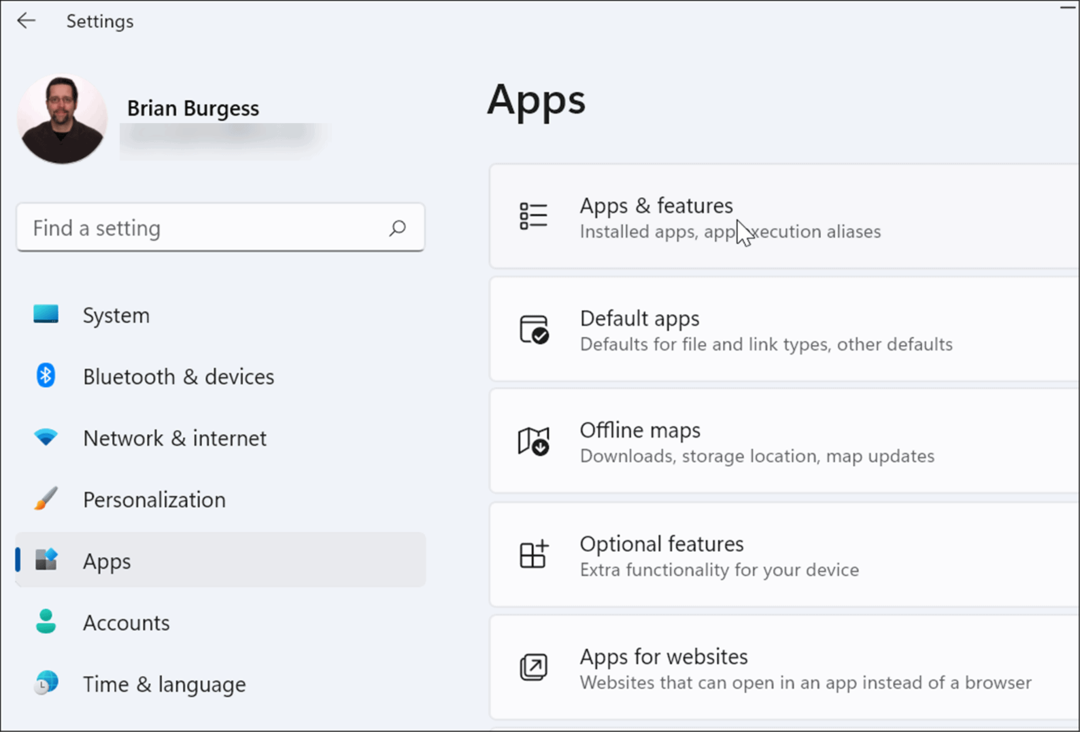
- גלול למטה את אפליקציות ותכונות סעיף וסוג Visual C++ בתוך ה שדה חיפוש. יכולות להיות מספר תוצאות, אבל אתה רוצה למצוא Microsoft Visual C++ 2015-2019 ניתן להפצה מחדש (x64).
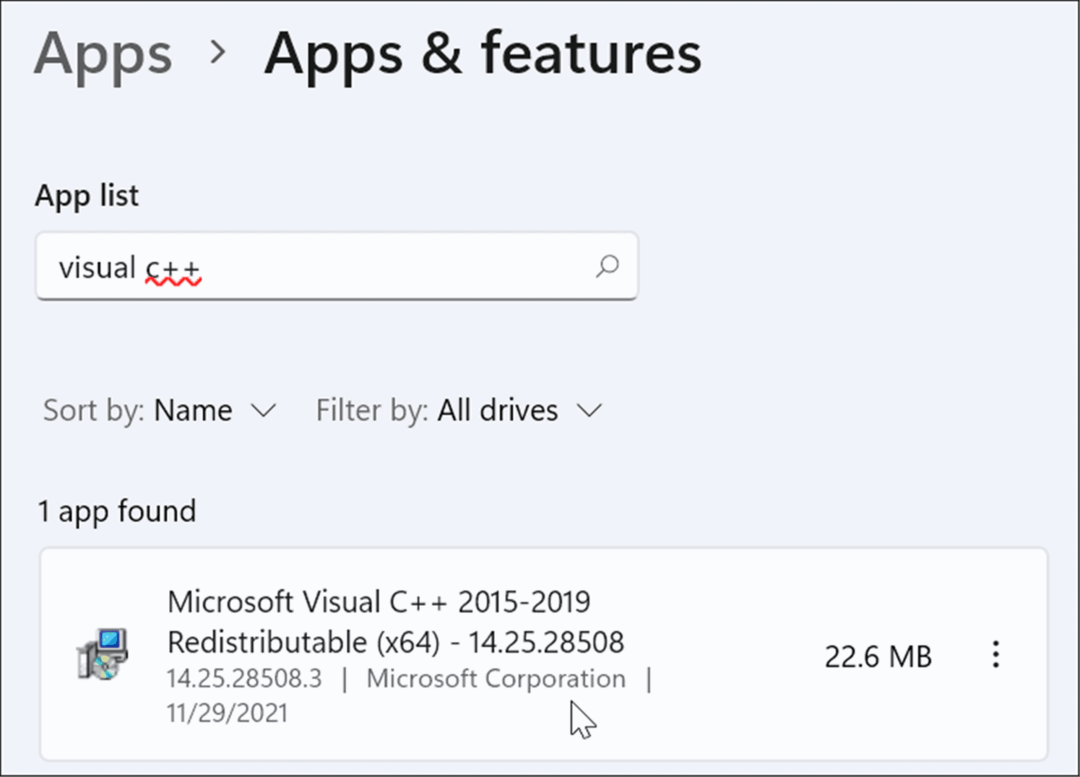
- לחץ על שלוש נקודותתַפרִיט לחצן לידו ובחר לְשַׁנוֹת מהתפריט.
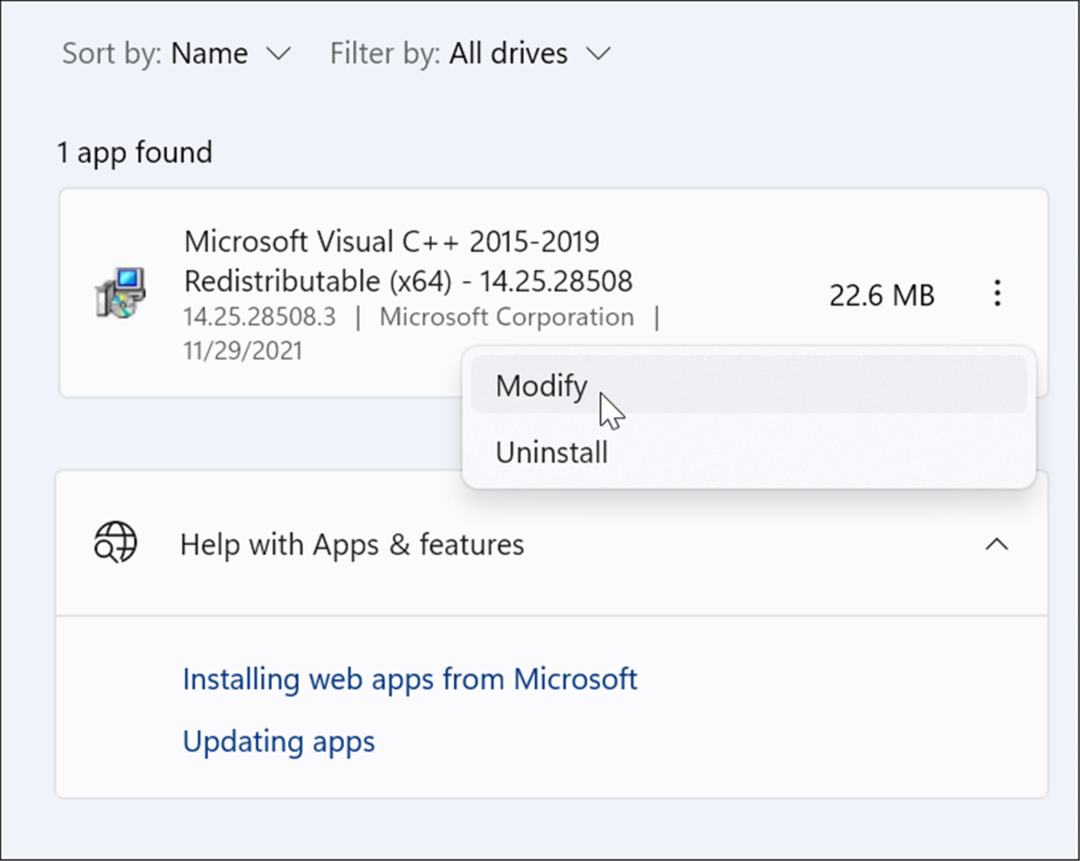
- מסך Microsoft Visual יופיע - לחץ על לְתַקֵן לַחְצָן.
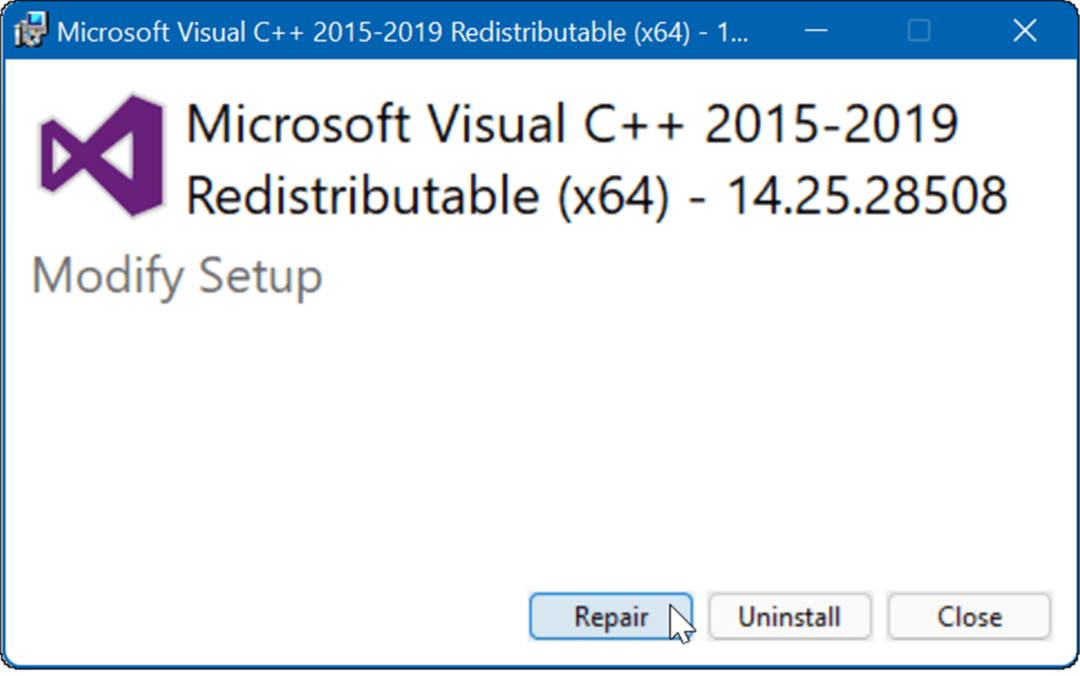
- לאחר השלמת תהליך ההגדרה, לחץ על סגור לחצן, ולראות אם אתה עדיין מקבל את השגיאה.
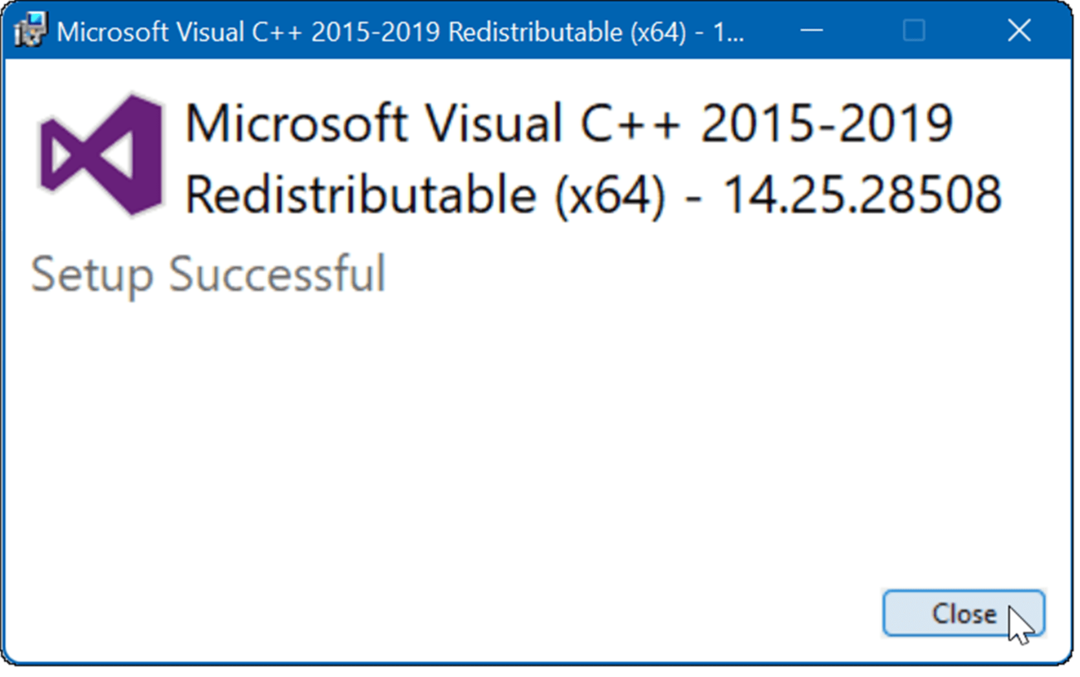
התקן מחדש את Visual C++ שניתן להפיץ מחדש
אם התיקון לא פותר את השגיאה, תוכל להתקין מחדש את Microsoft Visual C++. ה-VCRUNTIME140.dll מושרש ב-Visual C++ הניתן להפצה מחדש עבור Visual Studio.
כדי להסיר את ההתקנה של Visual C++ Redistributable ולהתקין אותו מחדש, השתמש בשלבים הבאים:
- ראשית, הורד Microsoft Visual C++ 2015 Updateable Redistributable Update 3 RC מהאתר הרשמי של מיקרוסופט.
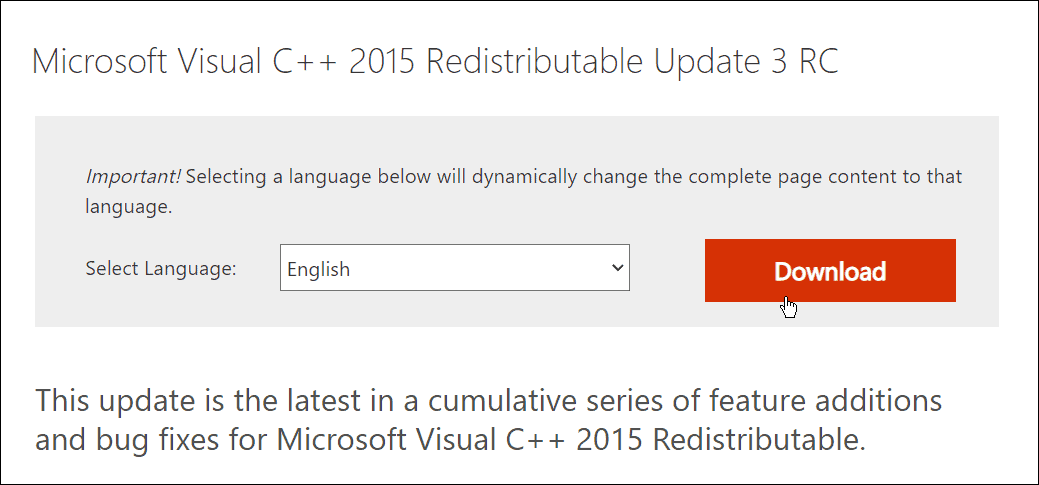
- הקפד להוריד את הגרסה הנכונה, כלומר, x86 או x64.
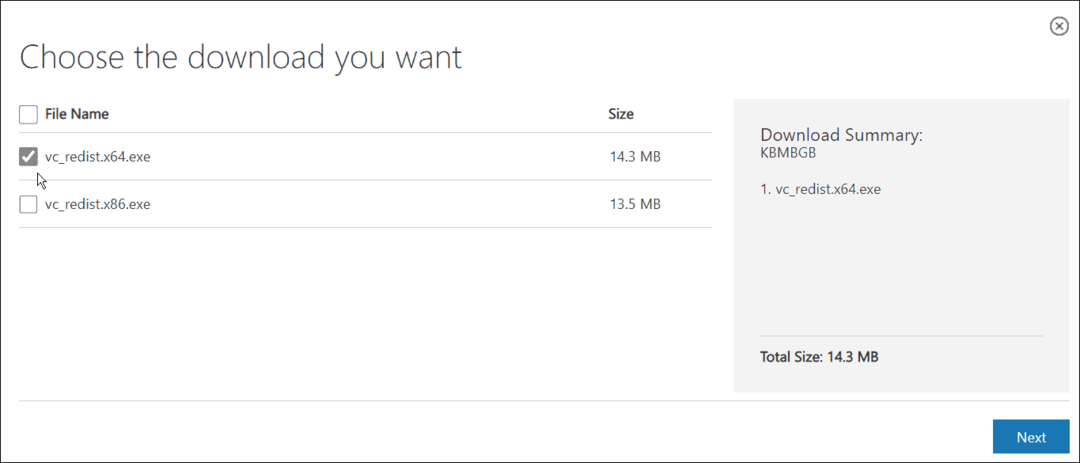
- לִפְתוֹחַ התחל > הגדרות > אפליקציות > אפליקציות ותכונות ולחפש Visual C++ בשדה החיפוש.
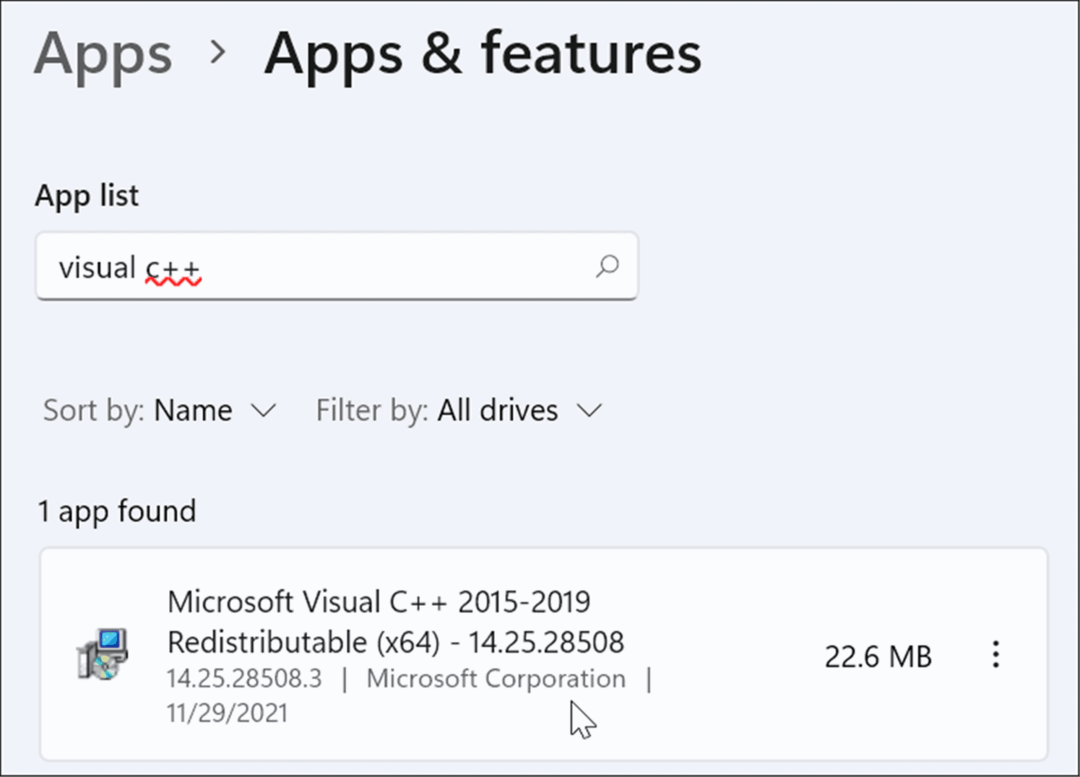
- לחץ על שלוש נקודות לחצן ובחר הסר את ההתקנה מהתפריט.
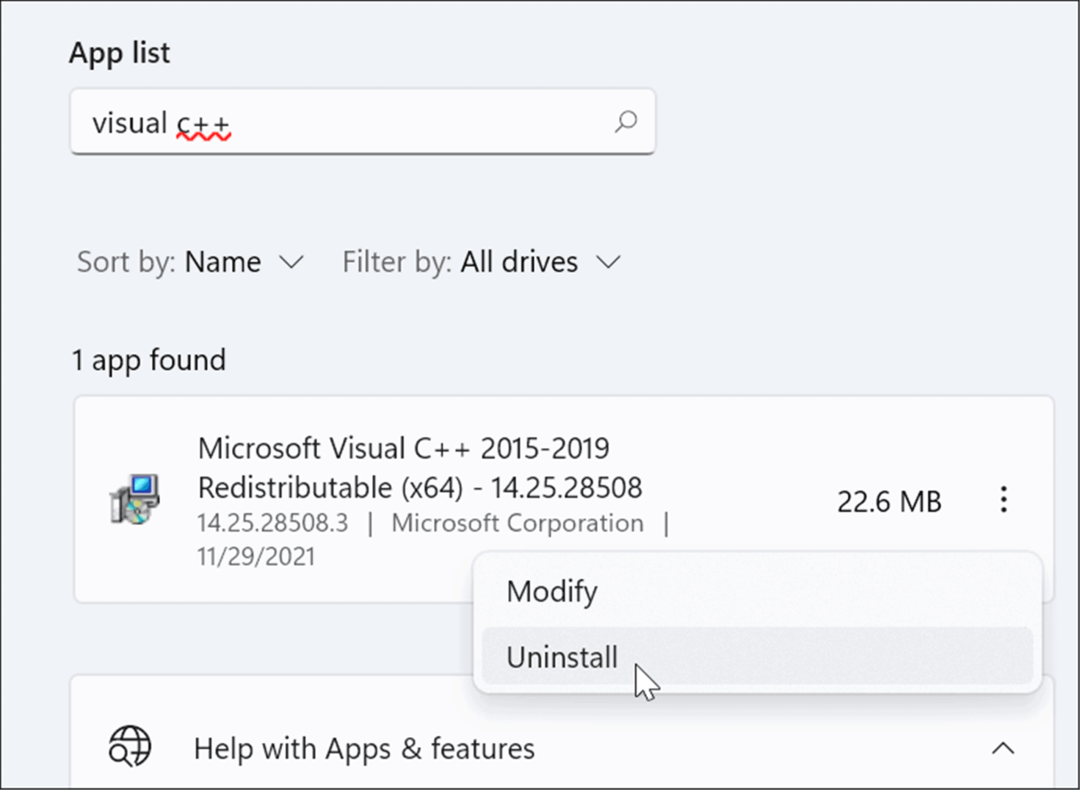
- יופיע החלון שניתן להפצה מחדש של Microsoft Visual C++ 2015-2019 - לחץ הסר את ההתקנה.
- לאחר השלמת ההגדרה, סגור מחוץ לחלון.
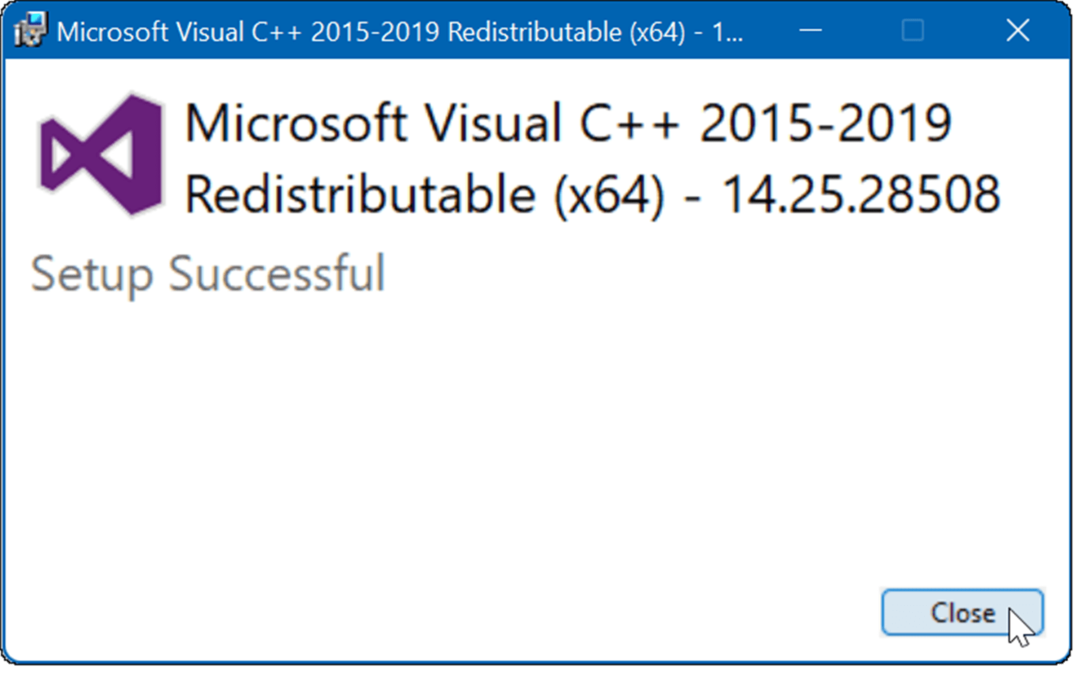
- כעת, פתח את התיקיה המכילה את קובץ Microsoft Visual C++ שאתה מוריד ולחץ פעמיים כדי להפעיל אותו.
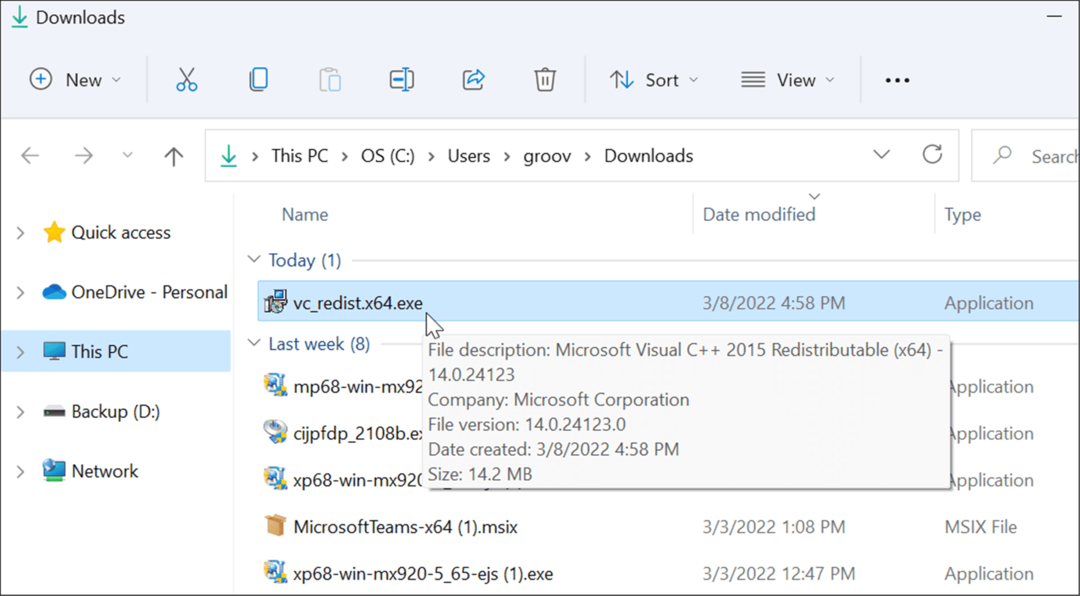
- הסכים ל-EULA והתקן את התוכנית בעקבות האשף שעל המסך. בסיום, לחץ על סגור לחצן כדי לצאת מתוכנית ההתקנה.
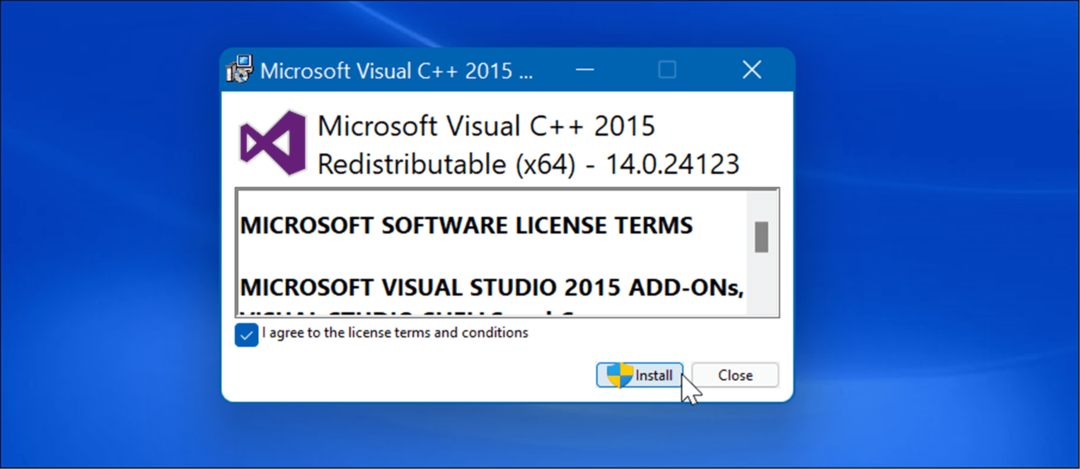
לאחר השלמת ההתקנה מחדש, הפעל מחדש את Windows 11 ולראות אם הודעת השגיאה נעלמת.
הפעל את בודק קבצי מערכת וסריקות DISM
שגיאה זו יכולה להופיע גם כאשר קבצי Windows שלך נפגמו.
הפעלת א בודק קבצי מערכת (SFC) סריקה תזהה קבצי מערכת פגומים ותחליף אותם בקבצי מערכת תקינים. א ניהול שירות תמונה בפריסה (DISM) סריקה תבדוק אם קיימים קבצים פגומים, אך גם תחליף כל קבצים פגומים בקבצי מערכת ידועים שהיא מקבלת משרתי Microsoft.
כדי להפעיל סריקת SFC ו-DISM, בצע את הפעולות הבאות:
- הקש על מפתח Windows ולחפש פגז כוח.
- כאשר התוצאה העליונה מופיעה, לחץ על הפעל כמנהל אפשרות בצד ימין.
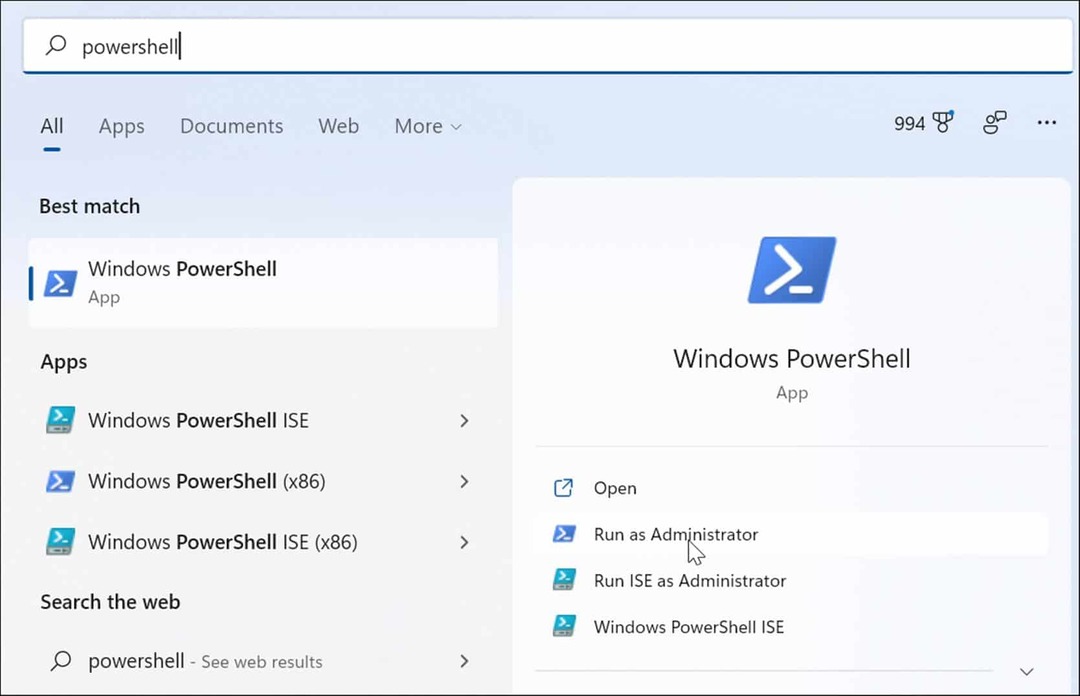
- לאחר מכן, הפעל את הפקודה הבאה בטרמינל ולחץ להיכנס.
sfc /scannow
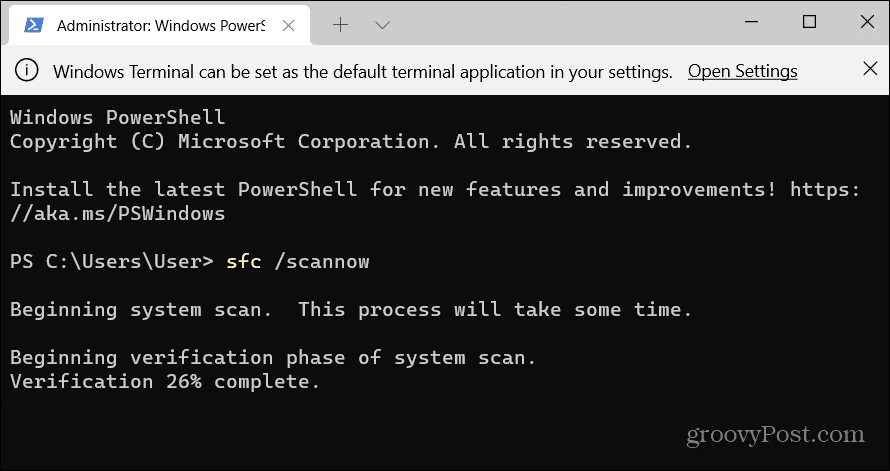
- לאחר השלמת סריקת SFC, הפעל סריקת DISM על ידי הפעלת הפקודה הבאה.
DISM /Online /Cleanup-Image /RestoreHealth
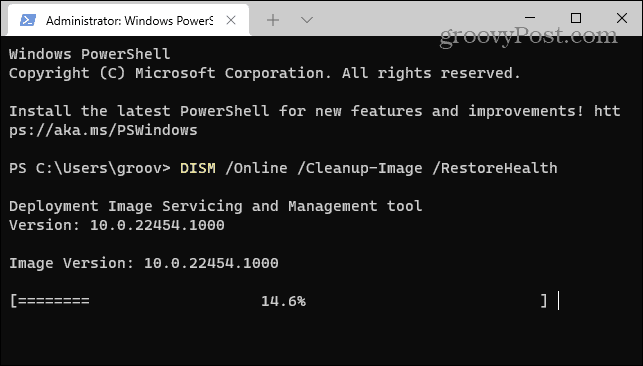
סריקות אלה עשויות להימשך זמן מה. אז אל תסגור את הטרמינל עד להשלמת הסריקות.
בדוק אם קיימים עדכוני Windows
זה חיוני לעדכן את המערכת שלך לאבטחה ויציבות המערכת. ייתכן של Windows Update יש תיקון באג שאתה יכול להשתמש כדי לחסל את השגיאה VCRUNTIME140.dll. Windows מעדכן את עצמו ברקע, אך ייתכן שתצטרך בדוק אם יש עדכונים באופן ידני.
כדי לבדוק אם יש עדכונים, פתח התחל > הגדרות > Windows Update ולחץ על בדוק עדכונים לחצן לעדכון Windows.
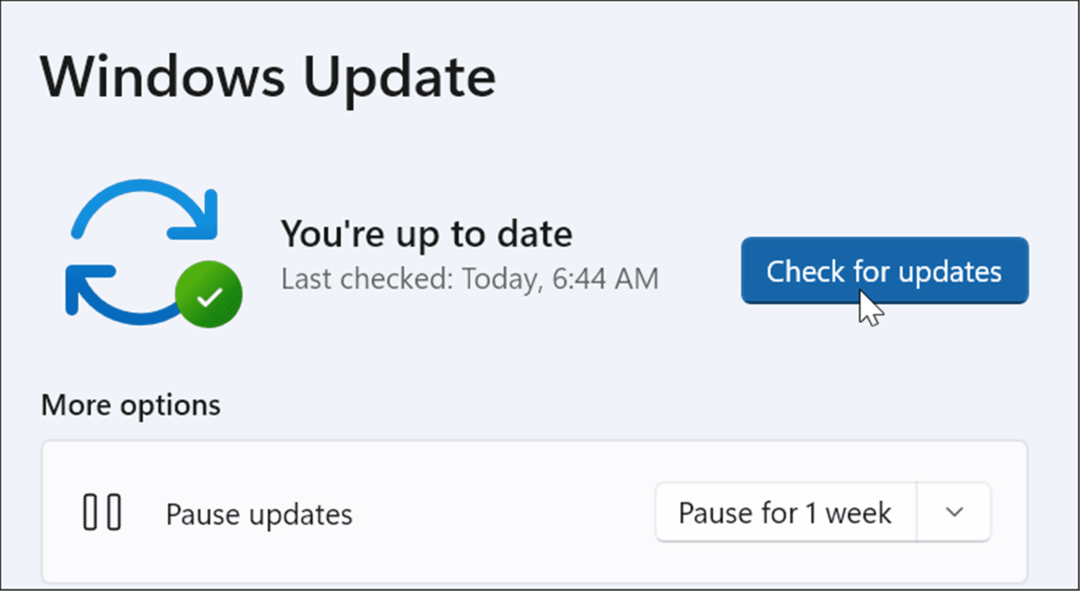
יש לקוות, לאחר החלת העדכונים האחרונים, השגיאה תיעלם. עם זאת, עדכון Windows יכול להיות באג ולגרום לבעיה.
לכן, אם אתה מבחין שהשגיאה מתחילה לאחר עדכון ספציפי, אתה יכול להחזיר את העדכון לאחור. לאחר שתעשה זאת, הפעל מחדש את המחשב ובדוק אם השגיאה נעלמה.
התקן מחדש את האפליקציה הבעייתית
אם אתה עדיין מקבל שגיאה בעת הפעלת אפליקציה מסוימת, להסיר את ההתקנה של האפליקציה ולהתקין אותו מחדש. ייתכן שהאפליקציה הייתה בעיה בהורדה ובהתקנה של האפליקציה. כמו כן, לרוב האפליקציות יש עותק משלהן של VCRUNTIME140.dll, מה שמתקן את השגיאה.
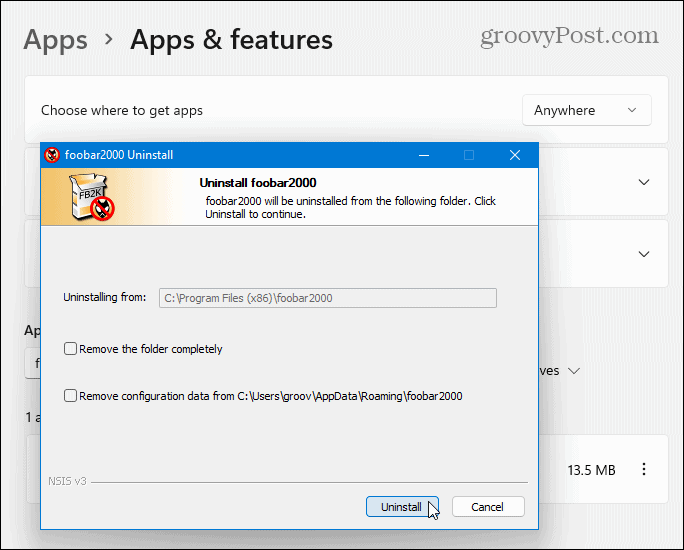
תיקון שגיאה ב-Windows
השימוש בשלבי פתרון הבעיות שלמעלה אמור להפעיל את המערכת והאפליקציות שלך. עם זאת, יש הרבה שגיאות שאתה יכול לחוות בזמן השימוש ב-Windows. לדוגמה, שגיאות Blue Screen of Death או BSOD יכולות להיות מתסכלות יותר.
למידע נוסף, עיין בתיקון א שגיאת ניהול זיכרון עצור של Windows 11 אוֹ תיקון BSOD של Ntoskrnl.exe. אם בכונן הקשיח שלך נגמר המקום, אתה יכול לתקן 100 אחוז שימוש בדיסק ב-Windows 11. אם המערכת שלך כל הזמן עושה לך בעיות, קרא את אלה תיקונים עבור קריסת Windows 11.
כיצד למצוא את מפתח המוצר של Windows 11
אם אתה צריך להעביר את מפתח המוצר של Windows 11 או רק צריך אותו כדי לבצע התקנה נקייה של מערכת ההפעלה,...
כיצד לנקות את המטמון של Google Chrome, קובצי Cookie והיסטוריית גלישה
Chrome עושה עבודה מצוינת באחסון היסטוריית הגלישה, המטמון והעוגיות שלך כדי לייעל את ביצועי הדפדפן שלך באינטרנט. זה איך לעשות...
התאמת מחירים בחנות: איך להשיג מחירים מקוונים בזמן קניות בחנות
קנייה בחנות לא אומרת שאתה צריך לשלם מחירים גבוהים יותר. הודות להבטחות התאמת מחיר, תוכלו לקבל הנחות מקוונות בזמן הקניות ב...
כיצד להעביר מנוי לדיסני פלוס במתנה עם כרטיס מתנה דיגיטלי
אם נהנית דיסני פלוס וברצונך לחלוק אותו עם אחרים, הנה איך לקנות מנוי דיסני+ מתנות עבור...
